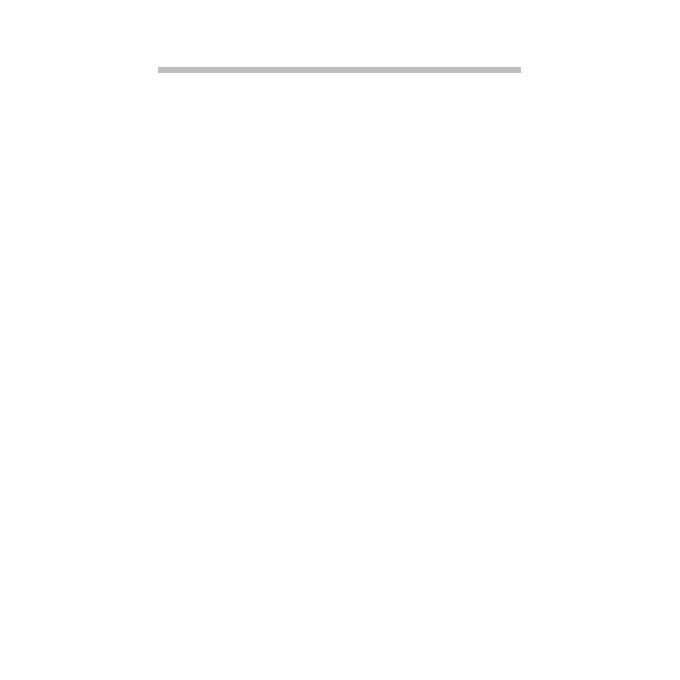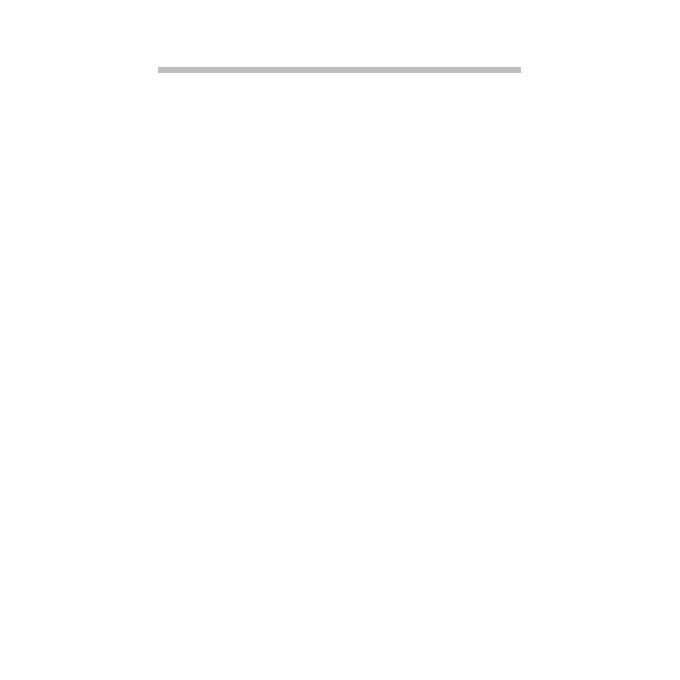
2
SISÄLLYSLUETTELO
Tietokoneen käynnistäminen 4
Langaton yhteys................................................. 4
Rekisteröinti ....................................................... 5
Ohjelmiston asennus.......................................... 5
Palauttaminen .................................................... 6
Ongelmia?.......................................................... 6
Tietokoneen perusasiat 7
Turvallisuus ja mukavuus................................... 7
Turvallisuustoimenpiteet ............................ 7
Terveystoimenpiteet.................................. 10
Tietokoneeseesi tutustuminen 12
Näkymä ylhäältä - näyttö.................................. 13
Näkymä ylhäältä - näppäimistö........................ 14
Erikoisnäppäimet ...................................... 15
Taustanäkymä.................................................. 18
Vasen näkymä ................................................. 18
Oikea näkymä .................................................. 19
Pohjanäkymä ................................................... 21
Tietokoneesi päivittäminen 23
Tietokoneen laajentaminen .............................. 23
Liitettävyys ................................................ 23
Virtalähde 28
Verkkosovitin.................................................... 28
Akku ................................................................. 29
Akun ominaisuudet ................................... 29
Akun asentaminen tai irrottaminen. .......... 31
Akun lataaminen ....................................... 31
Akun varaustilan tarkistaminen ................ 32
Akun kestoiän optimointi .......................... 32
Alhaisen varaustilan varoitus ................... 33
Ohjelmisto 34
Windows-käyttöjärjestelmän ja ohjelmiston
käyttäminen ..................................................... 34
Aloituskeskus ........................................... 34
Internetin suojaustarjous .......................... 35
Packard Bell Recovery Management....... 35
Sosiaaliset verkot (valinnainen) ............... 39
Internet 45
Ensiaskeleet Internetissä................................. 45
Tietokoneen suojaaminen ........................ 45
Valitse Internet-palveluntarjojaja .............. 45
Verkkoyhteydet ........................................ 47
Surfaaminen Internetissä ......................... 50
Suojaus .................................................... 53
Helpdesk 66
Tietokoneen turvallinen käyttäminen............... 66
Kunnossapito ........................................... 66
Päivitykset ................................................ 74
Windowsin Etätuki.................................... 76
Palauttaminen 77
Packard Bell Recovery Management .............. 77
Palautuslevyjen luominen ........................ 78
Järjestelmän palauttaminen............................. 81
Palautustyypit........................................... 82